Prijelaz sa sustava Windows 7 na Windows 10: upute za nadogradnju. Usporedba sustava Windows 7 i Windows 10
Unatoč još uvijek vrlo visokoj popularnosti i važnosti, sedma modifikacija sustava Windows postupno počinje gubiti svoju poziciju na svjetskoj ljestvici, a postupno je zamijenjena desetom verzijom sustava. Zato mnogi korisnici "sedam" sve više razmišljaju o tome kako napraviti besplatan prijelaz na Windows 10 uz očuvanje svojih programa ili bez njega. Zapravo, opcije nisu toliko. Ali prvo trebate razmotriti kako će takav prijelaz za svakog pojedinačnog korisnika biti relevantan.
Windows 7 i Windows 10: usporedba
Prije svega, razmotrit ćemo glavne aspekte vezane uz funkcionalnost obje verzije sustava. Na mnogo načina su međusobno slični. To se odnosi na istu prisutnost u sustavu super-administratora, osnovne elemente upravljanja sustavom, osnovne alate itd.
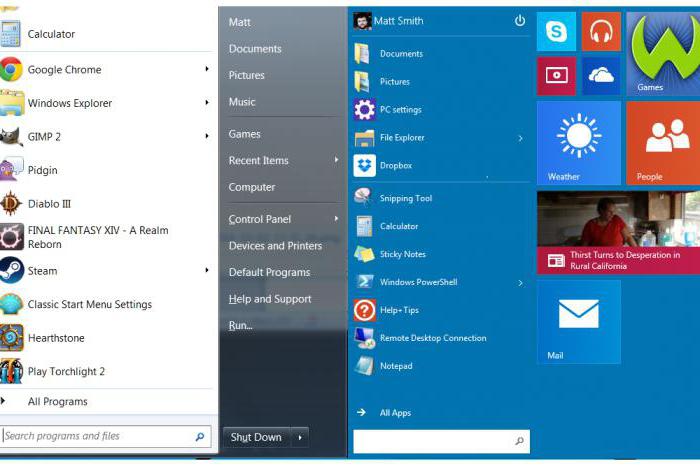
Ako usporedite Windows 7 i Windows 10 sa stajališta sučelja, deseta verzija kombinira standardno sučelje s novoizgledanim gumbom Start i Metro strukturom sa svojim ravnim elementima i pločicama.

No, u proučavanju novih mogućnosti, ravnoteža se još uvijek oslanja na "desetke". Ovdje ste Cortanin virtualni pomoćnik, fleksibilniji sustav korisničkih postavki i novi preglednik Edge, pomoću tabletnog načina rada, brzog dupliciranja zaslona i "Store" i podrške za Xbox igraće konzole, i još mnogo toga, uključujući ni jedan, i dva "kontrolna panela" (jedan je standardni, drugi je odjeljak parametara).
Koliko je dobar ili loš novi sustav?
Sada biste trebali obratiti pozornost na još jedan važan aspekt koji se odnosi na Microsoft Windows 10. Korisničke recenzije (iu većini slučajeva su potvrđene od strane svih stručnjaka) svjedoče da deseta modifikacija zapravo nije uvijek potpuno bezopasna, ako se tako može reći.

To se ogleda u činjenici da otvoreno špijunira korisnike i prati apsolutno sve njihove akcije aktiviranjem zadanih geolokacijskih parametara, analiziranjem telemetrije ili slanjem izvješća Microsoftovim poslužiteljima. Ovom prigodom već je skupila mnogo tužbi. Međutim, ako želite onemogućiti praćenje, možete apsolutno jednostavno, ako točno znate što poduzeti za to.
Funkcionalni problemi nekih programa
Ako govorimo o tome što prednosti i nedostaci sustava Windows 10, samo gore navedeno ne može biti ograničen. Prije svega, morate obratiti pažnju na potpuno redizajnirani sigurnosni sustav, koji uključuje i vatrozid i Windows Defender i TrustedInstaller uslugu, a da ne spominjemo stalne zahtjeve za administratorskim pravima. Naravno, zabrinutost za sigurnost je pohvalna. Ali ponekad su svi ovi alati, blago rečeno, dosadni svojim postupcima. Opet, možete ih jednostavno deaktivirati (usput, to je zbog toga što već instalirani korisnički programi nisu uvijek instalirani i pokrenuti).
S druge strane, u početku, kada je bilo moguće instalirati sirovu verziju Tehničkog pregleda, mnogi programeri jednostavno nisu imali vremena objavljivati verzije prilagođene za Windows 10. Ali kada je izvršena besplatna nadogradnja sustava Windows 7 na Windows 10, sve prethodno instalirane aplikacije radile su bez problemi. Danas, u pitanjima instalacije i rada programa bilo koje vrste hitnih situacija se obično ne poštuje.
Zahtjevi sustava za instaliranje desete verzije sustava Windows
Konačno, da bi prelazak sa sustava Windows 7 na Windows 10 besplatno, trebali biste posebno obratiti pozornost na zahtjeve sustava za računalnim resursima i komponentama.
Nakon objavljivanja prve verzije sustava Windows 10 (i svih naknadnih), prilično snažno iznenađenje izazvala je činjenica da "deset" nije bila tako "proždrljiva". Za normalan rad, potreban je samo 2-jezgreni procesor srednje klase i 1 GB RAM-a za OS s 32-bitnom arhitekturom ili 2 GB za 64-bitne sustave. No, za instalaciju stranice će trebati dosta. Za 32-bitni OS - oko 15-20 GB, za 64-bitne 25-30 GB (instalacijske datoteke i konfiguracije prethodnog OS-a, ako se ne namjeravate vratiti nakon ažuriranja, možete izbrisati).
Prvo službeno ažuriranje sustava Windows 7 na Windows 10
Prvo službeno izdanje bilo je verziju Technical Preview, na koju se stalno podsjećala ikona u paleti sustava. Bilo je potrebno jednostavno podnijeti zahtjev i čekati na red, nakon čega je nadogradnja izvršena automatski, a sačuvani su svi programi i korisnički podaci.
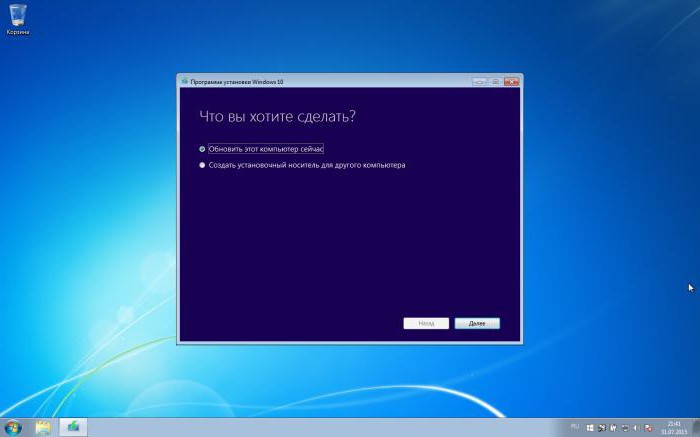
Oni koji nisu željeli čekati, prijelaz s Windowsa 7 na Windows 10 mogao bi se obaviti korištenjem posebnog alata za kreiranje medija, preuzet izravno s službene web stranice razvojnog programera. Usput, ovaj program je dostupan za preuzimanje i danas, međutim, ažuriranje, nažalost, ne radi uvijek, već nudi "čistu" instalaciju.
Preliminarne radnje
Jedan od glavnih uvjeta, bez kojih se ne može napraviti prelazak sa sustava Windows 7 na Windows 10 isključivo kao nadogradnja, može se nazvati instalacijom najnovijih ažuriranja i servisnih paketa za sedmu izmjenu.
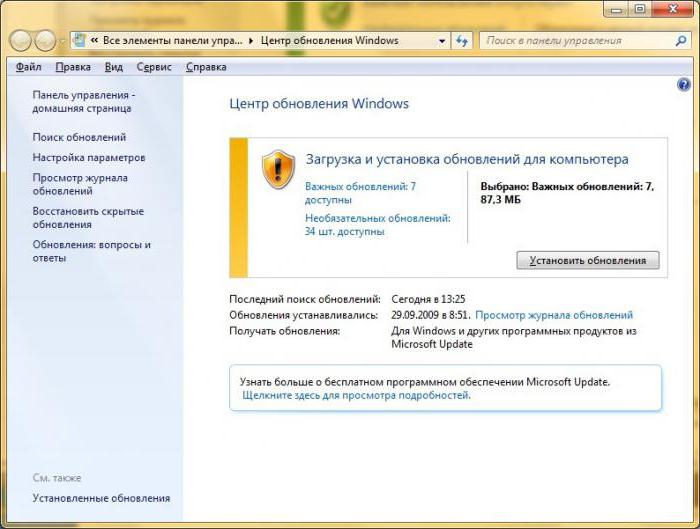
U slučaju "čiste" instalacije, nije ih potrebno instalirati, jer ćete u većini slučajeva morati formatirati sistemsku particiju.
Instaliranje desete izmjene danas
Sada izravno o tome kako napraviti prijelaz s Windowsa 7 na Windows 10. Ako je na vašem “sedam” instaliran paket ažuriranja KV3035583, vjerojatno ćete vidjeti ikonu nadogradnje u paleti sustava.
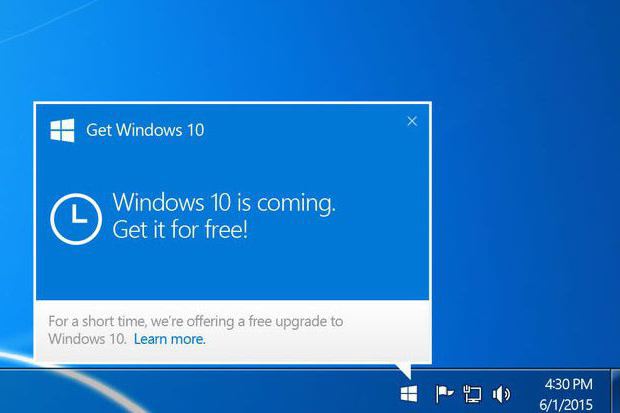
Sada, kao što je to bilo prije, nije potrebno stati u red, jer nakon pristanka, Windows 10 se odmah učitava na računalo. U isto vrijeme, postojeća licenca za službeni sustav Windows 7 može se koristiti za aktivaciju.
Također možete koristiti gore spomenuti MCT program ili preuzeti ISO instalacijsku sliku s Microsoftove web stranice, koja će ili ažurirati ili instalirati sustav od nule. Međutim, ažuriranje s spremanjem korisničkih datoteka i programa ne funkcionira uvijek, a "čista" instalacija u većini slučajeva nudi samo za instalaciju verziju sustava Windows 10 Pro s izborom kapaciteta instaliranog sustava. Sam instalacijski proces se ne razlikuje mnogo od drugih sustava, samo u određenom stupnju može biti potrebna internetska veza za preuzimanje i instaliranje najnovijih ažuriranja, uključujući ažuriranje godišnjice i ažuriranje kreatora.
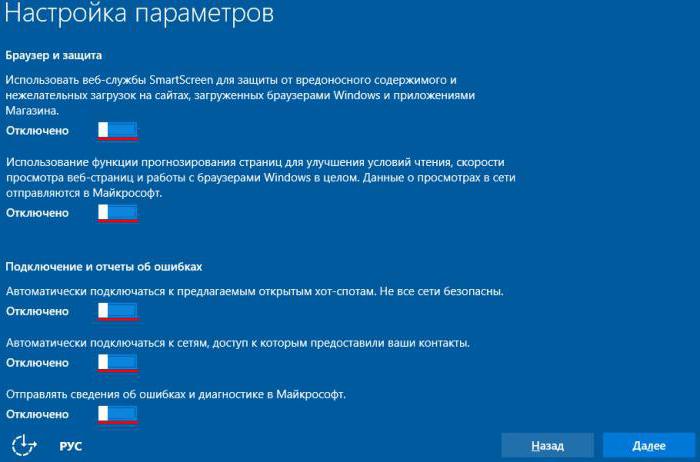
Također u procesu instalacije, morate imati na umu da će u početku biti predloženo da se koriste standardni parametri, u kojima se, usput, aktiviraju alati za praćenje radnji korisnika. Potrebno je rasporediti i onesposobiti sve što je moguće.
Osim toga, u slučaju "čiste" instalacije, zatražit će se licenca. Međutim, nakon završetka instalacije možete odabrati njegovu odsutnost i aktivirati sustav Windows. Prijedlog za stvaranje Microsoftova računa također se može odbiti. Tijekom instalacije, kao i obično, računalo će se nekoliko puta ponovno pokrenuti. Ako je napravljena standardna instalacija, vrijeme potrebno je 1,5-2 sata, a pri preuzimanju svih ažuriranja, ovisno o brzini internetske veze, ponekad može trajati 6-7 sati.
Problemi s aktivacijom sustava
Konačno, najhitnije pitanje koje zanima apsolutno sve korisnike koji instaliraju sustav od nule je aktivacija OS-a bez licence (ako sustav nije aktiviran, nakon nekog vremena neke će funkcije biti blokirane, a podsjetnik će uvijek biti na zaslonu) ,
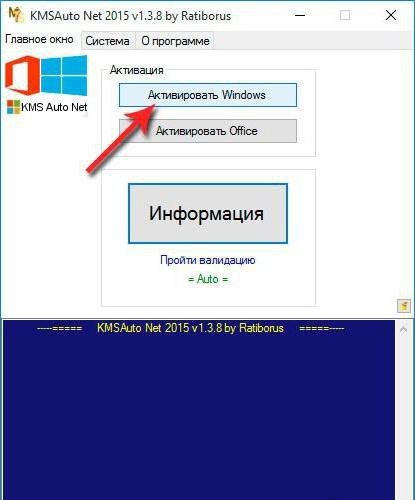
Izlaziti iz ove situacije može biti vrlo jednostavno. Istina, predložena metoda može se nazvati nezakonitom, ali je li jednom zaustavila naše korisnike? U ovom slučaju govorimo o malom uslužnom programu koji se zove KMSAuto Net. Ne morate ga sami instalirati, jer je aplikacija prijenosna. Nakon pokretanja programa, samo trebate pritisnuti gumb za aktivaciju sustava Windows, pristati na unos zadatka u Planeru i čekati da se proces završi. Izbrišite datoteku, koja je predstavljala zahtjev, ni u kojem slučaju ne možete. Bolje je smjestiti ga u bilo koji direktorij i zaboraviti na njegovo postojanje (ponovno aktiviranje na kraju razdoblja valjanosti ključa izvršit će se automatski). Usput, uz pomoć ovog programa, MS Office paket bilo koje verzije aktivira se na isti način.
Trebam li preći sa sedmog prozora na deseti?
Ostaje dodati da je izvedivost prijelaza na Windows 10 i dalje odgovornost korisnika. Međutim, potrebno je uzeti u obzir trenutak kada Windows 7, kao i sve ranije verzije sustava, nije vječan, a tijekom vremena njegova podrška može biti prekinuta. Između ostalog, većina programera za pokretanje i aplikacijski softver Sve se više usredotočuje na Windows 10. Što se tiče optimalnih postavki i isključivanja nepotrebnih funkcija novog sustava, ovo je poseban razgovor. A za rješavanje takvih problema danas se nudi dosta rješenja.
No, u velikoj mjeri, moguće je i nužno prebaciti se na "prvih deset", budući da Windows 7 u odnosu na njega u smislu funkcionalnosti, kako kažu, nije stajao pokraj njega.